
File PDF banyak digunakan untuk menyimpan dan berbagi informasi sensitif, mulai dari laporan keuangan hingga dokumen hukum. Namun, file-file ini dapat rentan terhadap akses dan pengeditan yang tidak sah, oleh karena itu mengenkripsi dan melindungi PDF dengan kata sandi sangat penting untuk menjaga keamanannya. Dalam posting blog ini, kita akan mengeksplorasi cara mengenkripsi dan melindungi file PDF dengan kata sandi menggunakan REST API berbasis Python. Dengan mengikuti petunjuk langkah demi langkah yang diuraikan dalam panduan ini, Anda akan dapat menambahkan lapisan keamanan ekstra ke file PDF Anda dan memastikannya tetap aman dari pengintaian. Jadi apakah Anda perlu melindungi dokumen bisnis rahasia atau file pribadi, baca terus untuk mengetahui cara mengenkripsi, melindungi, dan mengamankan file PDF Anda dengan mudah.
- REST API untuk Melindungi PDF
- Enkripsi PDF menggunakan Python
- Enkripsi PDF menggunakan Perintah cURL
REST API untuk Melindungi PDF
Aspose.PDF Cloud SDK for Python adalah alat canggih yang memungkinkan Anda menambahkan perlindungan kata sandi ke file PDF dengan mudah. Hanya dengan beberapa baris kode, Anda dapat mengenkripsi file PDF dan membatasi akses ke orang yang berwenang. SDK menyediakan beberapa algoritme enkripsi untuk dipilih, termasuk RC4 40-bit, RC4 128-bit, AES 128-bit, dan AES 256-bit.
Sekarang, untuk memulai dengan Python SDK, langkah pertama adalah penginstalannya. Ini tersedia untuk diunduh melalui repositori PIP dan GitHub. Jadi silakan jalankan perintah berikut di terminal/command prompt untuk menginstal versi terbaru SDK di sistem.
pip install asposepdfcloud
Kredensial Klien
Setelah penginstalan, langkah besar berikutnya adalah berlangganan gratis ke layanan cloud kami di Dasbor Aspose.Cloud. Cukup Daftar menggunakan GitHub atau akun Google dengan mengklik tombol Buat Akun baru dan berikan informasi yang diperlukan. Kemudian masuk dengan akun yang baru berlangganan dan dapatkan Kredensial Klien Anda.
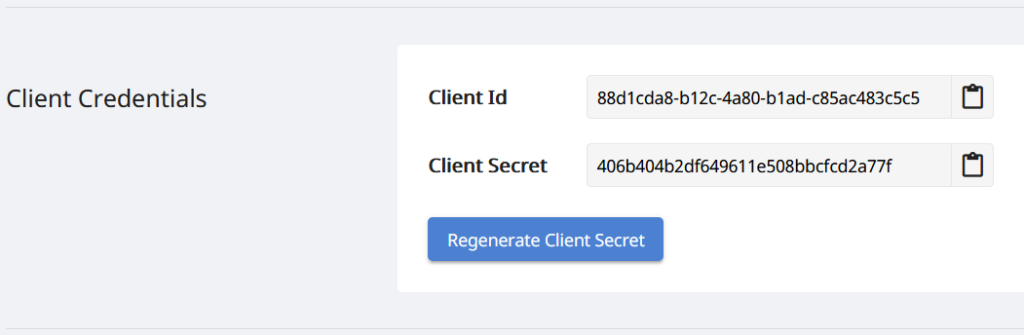
Gambar 2:- Kredensial klien di dasbor Aspose.Cloud.
Enkripsi PDF menggunakan Python
API memungkinkan Anda menyetel dua jenis kata sandi, yaitu Kata sandi buka dokumen (kata sandi pengguna) dan Kata sandi izin (kata sandi pemilik).
Buka kata sandi dokumen
Kata sandi Buka Dokumen (juga dikenal sebagai kata sandi pengguna) mengharuskan pengguna mengetik kata sandi untuk membuka PDF.
Kata sandi izin
Kata sandi izin (juga dikenal sebagai kata sandi master/pemilik) diperlukan untuk mengubah pengaturan izin. Menggunakan kata sandi izin, Anda dapat membatasi pencetakan, pengeditan, dan penyalinan konten dalam PDF. Kata sandi ini diperlukan untuk mengubah batasan yang telah Anda terapkan.
Jika PDF diamankan dengan kedua jenis kata sandi, PDF dapat dibuka dengan salah satu kata sandi.
Harap perhatikan juga bahwa API menerima kata sandi pemilik dan pengguna dalam format berenkode Base64. Dalam cuplikan kode berikut, ownerPassword (b3duZXJcLy8/ICQxMl5QYXNzd29yZCEm) dan userPassword (dXNlciAkXlBhc3N3b3JkISY=) ditentukan. Silakan ikuti langkah-langkah yang diberikan di bawah ini untuk mengenkripsi file PDF menggunakan potongan kode Python.
- Buat instance kelas ApiClient sambil memberikan ID Klien & Rahasia Klien sebagai argumen
- Kedua, buat instance kelas PdfApi yang menggunakan objek ApiClient sebagai argumen masukan
- Sekarang panggil metode postencryptdocumentinstorage(..) metode kelas PdfApi sambil meneruskan nama input file PDF, kata sandi pengguna dan pemilik (dalam pengkodean Base64) dan algoritma kriptografi sebagai argumen.
Itu saja! Dengan hanya beberapa baris kode, kami telah mempelajari langkah-langkah untuk melindungi file PDF dengan kata sandi menggunakan Aspose.PDF Cloud SDK untuk Python.
def encrypt():
try:
#Client credentials
client_secret = "d34641f4ff6bcc96e3a0ab6ac69768b2"
client_id = "8e2b082f-1f74-4bc0-b454-5f68457d1c97"
#initialize PdfApi client instance using client credetials
pdf_api_client = asposepdfcloud.api_client.ApiClient(client_secret, client_id)
# buat instance PdfApi sambil meneruskan PdfApiClient sebagai argumen
pdf_api = PdfApi(pdf_api_client)
#input PDF file name
input_file = 'image-based-pdf-sample.pdf'
# panggil API untuk mengenkripsi dokumen
response = pdf_api.post_encrypt_document_in_storage(name=input_file,user_password='dXNlciAkXlBhc3N3b3JkISY=',owner_password='b3duZXJcLy8/ICQxMl5QYXNzd29yZCEm',crypto_algorithm='AESX128')
# cetak pesan sukses di konsol (opsional)
print('PDF encrypted successfully !')
except ApiException as e:
print("Exception while calling PdfApi: {0}".format(e))
print("Code:" + str(e.code))
print("Message:" + e.message)
Harap perhatikan bahwa Anda dapat menggunakan salah satu dari nilai algoritme kriptografi selama proses enkripsi PDF
| Nama | Deskripsi |
|---|---|
| RC4x40 | RC4 dengan panjang kunci 40. |
| RC4x128 | RC4 dengan panjang kunci 128. |
| AESx128 | AES dengan panjang kunci 128. |
| AESx256 | AES dengan panjang kunci 256. |
File PDF masukan yang digunakan dalam contoh di atas dapat diunduh dari awesomeTable.pdf.
Enkripsi PDF menggunakan Perintah cURL
REST API juga dapat diakses melalui perintah cURL di platform apa pun. Kita dapat menggunakan jendela command prompt/terminal untuk menjalankan perintah cURL. Karena Aspose.PDF Cloud juga dikembangkan sesuai arsitektur REST, jadi kami juga dapat menggunakan perintah cURL untuk mengenkripsi file PDF. Namun sebelum melanjutkan lebih jauh, kita perlu membuat JSON Web Token (JWT) berdasarkan kredensial klien individual Anda yang ditentukan melalui dasbor Aspose.Cloud. Wajib karena API kami hanya dapat diakses oleh pengguna terdaftar. Silakan jalankan perintah berikut untuk menghasilkan token JWT.
curl -v "https://api.aspose.cloud/connect/token" \
-X POST \
-d "grant_type=client_credentials&client_id=bbf94a2c-6d7e-4020-b4d2-b9809741374e&client_secret=1c9379bb7d701c26cc87e741a29987bb" \
-H "Content-Type: application/x-www-form-urlencoded" \
-H "Accept: application/json"
Sekarang, setelah kita memiliki token JWT, kita perlu menjalankan perintah berikut untuk mengenkripsi dokumen PDF.
curl -v -X POST "https://api.aspose.cloud/v3.0/pdf/awesomeTable.pdf/encrypt?userPassword=dXNlciAkXlBhc3N3b3JkISY%3D&ownerPassword=b3duZXJcLy8%2FICQxMl5QYXNzd29yZCEm&cryptoAlgorithm=AESx128&permissionsFlags=AssembleDocument&usePdf20=false" \
-H "accept: application/json" \
-H "authorization: Bearer <JWT Token>"
Kesimpulan
Kesimpulannya, menggunakan REST API untuk mengenkripsi file PDF adalah cara cepat dan efektif untuk memastikan keamanan dan privasi dokumen penting Anda. Apakah Anda perlu mengunci PDF dari pengeditan atau menambahkan perlindungan kata sandi, metode ini memberikan solusi nyaman yang mudah digunakan dan aman. Dengan mengikuti langkah-langkah yang diuraikan dalam posting blog ini, Anda dapat dengan mudah mengamankan file PDF Anda dan yakinlah bahwa informasi berharga Anda terlindungi.
Harap perhatikan bahwa cloud SDK kami dibuat di bawah lisensi MIT, jadi Anda dapat mengunduh potongan kode lengkap dari GitHub. Selain itu, kami sangat menyarankan untuk menjelajahi Panduan Pengembang untuk mempelajari lebih lanjut tentang fitur menarik lainnya dari API.
Terakhir, jika Anda mengalami masalah atau memiliki pertanyaan terkait saat menggunakan API, jangan ragu untuk menghubungi kami melalui forum dukungan pelanggan gratis.
Artikel Terkait
Kami juga menyarankan untuk membaca artikel berikut untuk mempelajari lebih lanjut